حمل و نقل پورت را برای Zhone ZNID-GPON-2426A-2TS فعال کنید
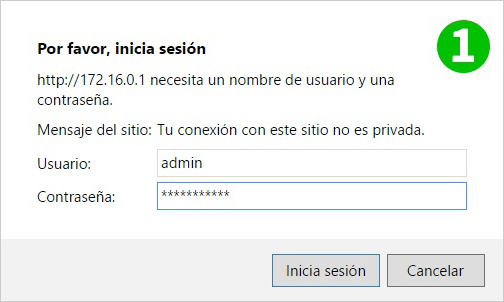
1 با نام کاربری و رمزعبور خود وارد Zhone ZNID-GPON-2426A-2TS شوید
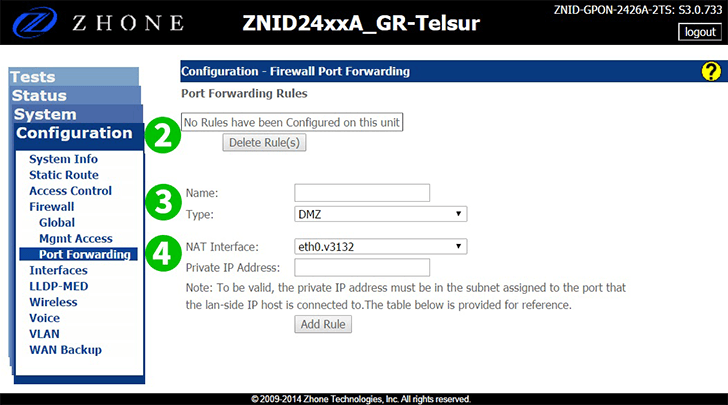
2 روی برگه "Configuration" کلیک کنید
3 روی "Firewall" کلیک کنید
4 روی "Port Forwarding" کلیک کنید
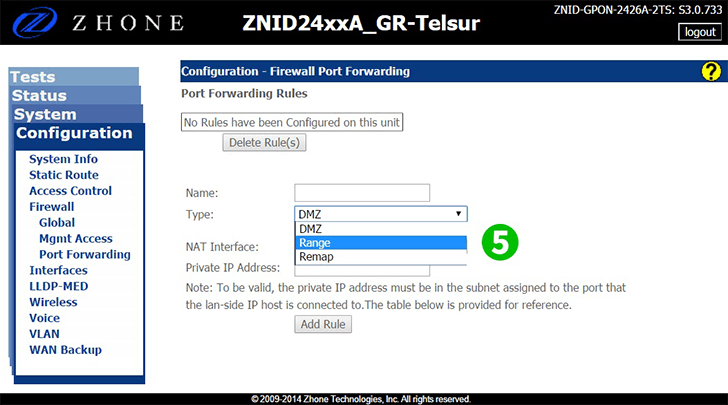
5 بر روی "Type" کلیک کنید و Range را انتخاب کنید
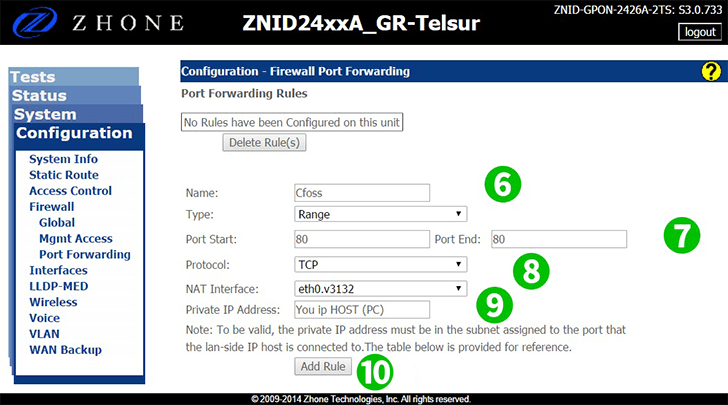
6 برای قانون جدید "Name" را وارد کنید
7 پورت را وارد کنید ، در این حالت پورت 80
8 پروتکل TCP را انتخاب کنید
9 آدرس IP کامپیوتر را وارد کنید cFos Personal Net در حال اجرا است
10 "Add Rule" را فشار دهید
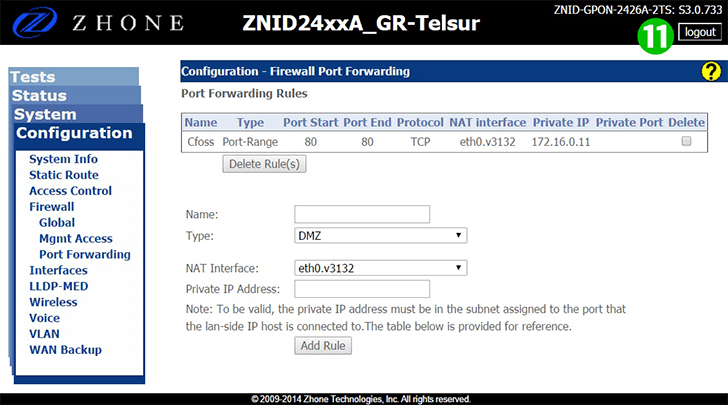
11 از روتر خود خارج شوید
حمل و نقل پورت اکنون برای رایانه شما پیکربندی شده است!
حمل و نقل پورت را برای Zhone ZNID-GPON-2426A-2TS فعال کنید
دستورالعمل فعال سازی Port Forwarding برای Zhone ZNID-GPON-2426A-2TS